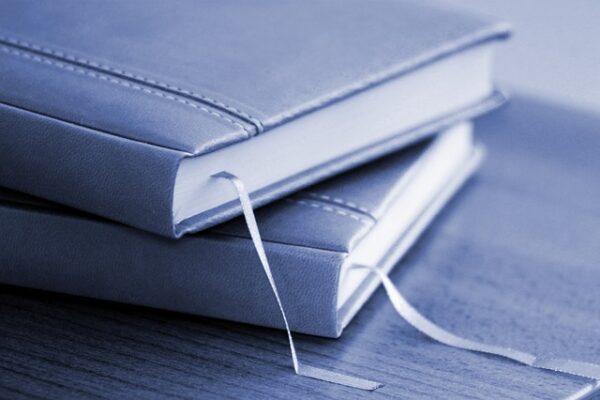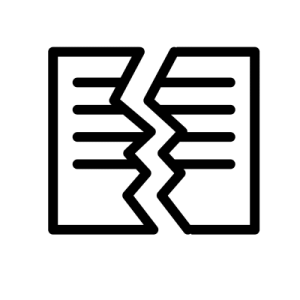- Twitterアプリでツイートをブックマークできない
- ブックマークボタンがどこにも表示されない
- どうすればブックマークできるの?
・・・とお悩みのあなた!Twitterでは共有アイコンをタップすればブックマークボタンが出てきますよ。詳しくはブックマーク機能の使い方をご覧ください。
それでもブックマークできない場合は、何かしらの不具合がある可能性があります。
そこで今回はTwitterでブックマークできない原因と対処法を解説していきます。
アプリのバージョンが古い
Twitterでブックマークできない原因の1つ目はアプリのバージョンが古いことです。これはアプリ版のTwitterを使っている人の場合の話です。
そもそもTwitterのブックマーク機能は2018年3月に追加されたものです。なので、それ以前のバージョンのアプリを使っている人のTwitterアプリではブックマーク機能が使えません。しばらくアップデートしていない人は、AppStoreでアプリをアップデートしてください。
「そんなはずはない。アプリは自動アップデートされるようにしている」という人もいるかもしれませんが、アプリの自動アップデートはWi-Fi接続時しか行われません。なので念の為AppStoreで確認してみてください。
アプリのアップデート手順は以下のとおりです。
- AppStoreアプリを開く
- 右上のアカウントアイコンをタップする
- 画面を下にスクロールして「利用可能なアップデート」の一覧にTwitterアプリがないか確認する
- Twitterがあったら右の「アップデート」をタップする
「昔のTwitterが好き」
「新しい機能を使いたくない」
などの理由でどうしてもアプリをアップデートしたくない人は、SafariブラウザでTwitterを使いましょう。「SafariでTwitterを開こうとするとTwitterアプリが起動してしまう」という人は以下の記事をご覧ください。
Twitterの不具合
ブックマークできない原因の2つ目は、Twitterの不具合です。ブラウザ版のTwitterでブックマークできない場合はTwitter全体の障害、アプリでブックマークできない場合はアプリの不具合である可能性が高いです。
Twitterの不具合が原因かどうかは、Twitterで「ブックマークできない」などで検索して最新のツイートを見れば分かります。もしブックマークできないとつぶやいている人が多いようなら、Twitter側の不具合である可能性が高いです。この場合は私達にできることはないので、不具合が修正されるまで気長に待ちましょう。
「どうしても待ちきれない!」
「今すぐブックマークしないと忘れちゃう!」
…という場合は、ツイートをSafariにブックマークしておくという手があります。手順は以下のとおりです。
- SafariブラウザでTwitterにログインする
- ツイートの詳細を開く(タイムライン上でツイートをタップする)
- ブラウザ下のメニュー中央にある共有アイコンをタップする
- 「ブックマークを追加」をタップする
- ブックマークの名前と、保存場所を選択して右上の「保存」をタップする
Safariブラウザの下にメニューが表示されない場合は、ブラウザ画面を上から下にスワイプしてください(一番上までスクロールする感じ)。そうすれば下に共有アイコンなどのメニューが表示されるはずです。
Safariにブックマークしたツイートは、ブラウザ下のメニューにある「本を広げたアイコン」をタップして、保存したフォルダを選択すれば確認することができます。ただ、Twitterのブックマークと比べるとかなり見にくいです。
なので、一時的な措置としてSafariのブックマークに追加しておいて、Twitterの不具合が解消されたらTwitterのブックマークに追加するのが良いと思います。
ツイートが削除されている
Twitterでブックマークできない原因の3つ目は、すでにそのツイートが削除されているケースです。アプリも最新版でTwitter側に特に障害や不具合が発生していない場合は、この可能性が一番高いです。
「それはない!だってタイムラインにはツイートが表示されてるもん!」と思うかもしれませんが、ツイートが削除される前にタイムラインを開いていた場合、削除された後もツイートがタイムライン上には表示されていることがあるんです。ただ、表示されているだけでツイートはすでにないので、いいねすることもリツイートすることもブックマークすることも返信することもできません。
また、ブックマークに追加してもその後にツイートが削除された場合はブックマークも消えてしまいます。これはTwitterの仕様なのでどうにもなりません。
削除されたツイートをどうしても残しておきたい場合は、まだタイムラインに表示されている間に画面をスクショしてしまいましょう。タイムラインを更新してしまうと削除されたツイートは消えてしまうので注意してくださいね。
サードパーティ製のアプリを使っている
Twitterでブックマークできない4つ目の原因は、公式アプリではなくサードパーティ製のアプリを使っているケースです。
Twitterには公式アプリの他に、「Feather for twitter」などのサードパーティ製のアプリが存在します。サードパーティ製のアプリには、公式アプリの機能が一部実装されていないことがあります。
お使いのサードパーティ製アプリでブックマークができない場合は、公式アプリに乗り換えることをおすすめします。
iPhoneのソフトウェアのバグ
Twitterでブックマークできない原因の5つ目はiPhoneのソフトウェアのバグです。これは可能性としてはかなり低いんですけど、ソフトウェアのバグでアプリの挙動に不具合が出ることがたまにあります。ソフトウェアをアップデートした直後から、急にブックマーク機能が使えなくなった場合はこの可能性が高いでしょう。
iPhoneはソフトウェアを前のバージョンに戻すことはできません。初期化すれば工場出荷時のバージョンに戻りますけど、ブックマーク機能が使えないだけで初期化するのはやめたほうが良いと思います。なぜなら、ソフトウェアを工場出荷時に戻してしまうと最新の機能やアプリが使えなくなったりするからです。なので、大人しく修正版がリリースされるのを待ちましょう。
デバイスの不具合
Twitterでブックマークできない原因の6つ目はiPhoneデバイスの不具合です。ブックマークを押しても反応がない、アプリの動作がすごく遅いという場合は、デバイスの一時的な不具合である可能性が高いです。これはiPhoneを再起動すれば解決することが多いです。
再起動のやり方は機種によって微妙に異なります。手順は以下のとおりです。
出典:Appleサポート
【iPhoneX以降】
- サイドボタンとボリュームボタン(↑↓の片方だけ)を同時に長押し
- 「スライドで電源オフ」と表示されたらスライドして電源を切る
- 少し時間を置く(5秒ほど)
- サイドボタンを長押しして再起動
【iPhone8以前】
- サイドボタンを長押し
- 「スライドで電源オフ」と表示されたらスライドして電源を切る
- 少し時間を置く(5秒ほど)
- もう一度サイドボタンを長押しして再起動
【iPhone5以前】
- 上部の電源ボタンを長押し
- 「スライドで電源オフ」と表示されたらスライドして電源を切る
- 少し時間を置く(5秒ほど)
- もう一度上部の電源ボタンを長押しして再起動
再起動のやり方は以下の記事で詳しく解説しているので、気になる方はどうぞ↓
まとめ
今回の内容をまとめます。
- Twitterのブックマーク機能は2018年3月に追加されたもの。それ以前のバージョンのTwitterアプリではブックマーク機能が使えない
- 「ブックマークできない」というツイートがたくさんある場合は、Twitter側の不具合でブックマーク機能が使えない可能性が高い
- サードパーティ製のTwitterアプリだと、ブックマーク機能が使えないことがある
- すでに削除されたツイートはブックマークできないし、ブックマークした後に元のツイートが削除されるとブックマークも消える
- ソフトウェア・アップデート直後にブックマークできなくなった場合は、ソフトウェアの不具合が原因の可能性がある
- ブックマークしても反応がない、動作が重いという場合はiPhoneを再起動すると改善する可能性が高い
Twitterのブックマーク機能はすごく便利です。いいねやリツイートと違ってツイート主に通知がいくことがありませんし、あなたがどのツイートをブックマークしたのかが他の人にバレる心配もありません。
みんなには知られたくないけど、実はすごく気に入っていて保存しておきたいツイートがある場合は、ブックマークしておきましょう。
この記事が役に立った場合はSNSでのシェアをよろしくお願いします